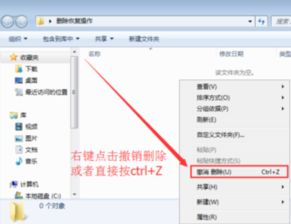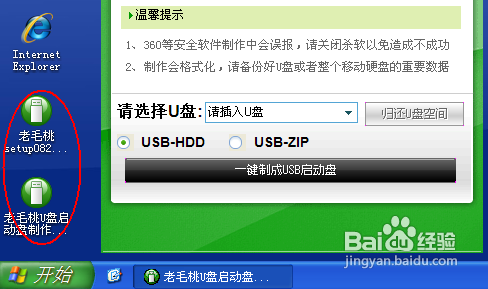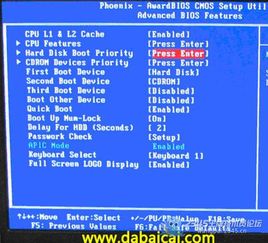U盘文件误删后如何恢复?
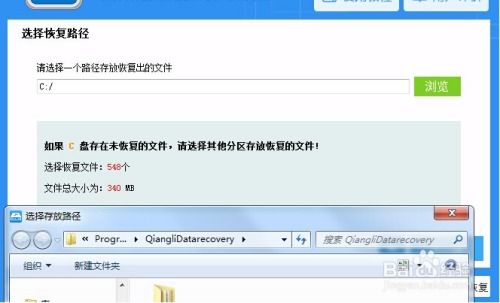
在日常生活中,U盘作为一种便捷的数据存储设备,被广泛用于存储和传输各种文件。然而,在使用过程中,误删除文件的情况时有发生,这无疑给使用者带来了不小的困扰。本文将介绍多种方法来帮助你恢复U盘上误删除的文件,从系统备份到专业数据恢复软件,再到命令行工具,力求为你提供全面而有效的解决方案。

一、通过系统备份恢复U盘数据
如果你在日常使用U盘时养成了良好的数据备份习惯,那么误删除文件后的恢复工作将变得相对简单。对于Windows用户,你可以利用系统控制面板内的“备份和还原”工具来检索是否有针对U盘的备份存档。具体步骤如下:
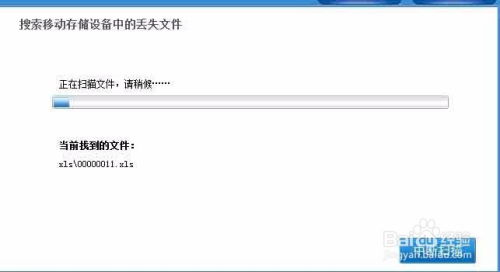
1. 定位备份:打开Windows的“控制面板”,找到并点击“备份和还原(Windows 7)”。

2. 选择备份:在打开的窗口中,查看是否有针对U盘的备份存档。如果有,选择它。
3. 恢复数据:点击“还原我的文件”,根据提示选择需要恢复的文件,然后点击“下一步”,选择恢复位置即可。
二、使用专业数据恢复软件
在没有系统备份的情况下,专业的数据恢复软件将是你的得力助手。这些软件通过深入扫描U盘存储空间,能够精准识别并尝试恢复被删除或遗失的文件。以下是一些常见的数据恢复软件及其使用方法:
1. 转转大师数据恢复软件:
连接U盘:将U盘连接到电脑。
选择恢复选项:打开软件,选择专为“U盘/储存卡”设计的恢复选项。
指定数据类型:从列表中选定已连接的U盘,并明确指定希望恢复的数据类型。
启动扫描:启动扫描流程,扫描结束后,软件将呈现一份详尽的可恢复文件列表。
恢复文件:通过预览功能确认目标数据的完整性后,勾选所需文件,指定恢复路径,点击“恢复”按钮。
2. 嗨格式数据恢复大师:
下载安装:下载并安装软件。
选择磁盘分区:打开软件,在界面中选择正确的磁盘分区(U盘)。
扫描并恢复:点击扫描按钮,扫描结束后,使用筛选功能从结果中快速找到需要恢复的文件,最后点击恢复按钮。
3. Pandora Recovery:
下载解压:下载并解压软件。
选择设备:运行Pandora Recovery.exe文件,在软件界面中选择需要恢复的存储设备(U盘)。
扫描并恢复:点击扫描按钮,扫描结束后,从结果中选择需要恢复的文件并点击恢复按钮。
4. Recuva:
打开软件:打开Recuva数据恢复软件。
选择设备:选择需要恢复的存储设备(U盘)。
扫描并恢复:点击扫描按钮,待扫描结束后,从结果中找到丢失的文件并选择要恢复的文件。
三、检查磁盘管理
当U盘意外清空时,检查磁盘管理是一个明智的选择。以下是具体步骤:
1. 打开磁盘管理:按【Win + R】,输入【diskmgmt.msc】后回车,进入磁盘管理。
2. 查看U盘状态:查看U盘状态,若为未分配,则右键点击选择【新建简单卷】,跟随向导操作,以恢复U盘正常。
四、利用文件历史记录和回收站
有时,U盘删除的文件会被暂时存放在回收站中,或者如果电脑开启了文件历史记录功能,你可以利用这一功能来恢复误删的U盘文件。
1. 回收站恢复:
插入U盘:插入U盘。
打开回收站:打开“回收站”功能。
查找并恢复:仔细浏览回收站中的文件,找到误删的文件并还原。
2. 文件历史记录恢复:
打开设置:打开“设置”。
选择备份选项:选择“更新和安全”-“备份”-“使用文件历史记录备份”选项。
还原文件:点击“更多选项”,选择U盘和要恢复的文件,点击“还原”。
五、使用命令行工具
对于具备一定计算机知识的用户来说,使用命令行工具(如Windows的chkdsk和attrib命令)也是恢复U盘文件的一种选择。
1. CHKDSK命令:
打开命令提示符:按下Win+R键,输入cmd,按回车键。
运行命令:输入“chkdsk X: /f”(X为U盘的盘符),按回车键。等待CHKDSK扫描并修复U盘错误。
2. attrib命令:
确认文件系统:确认U盘使用的是NTFS文件系统。
打开命令提示符:以管理员身份打开命令提示符。
运行命令:输入“attrib -h -s -r X:\*.*”(X为U盘的盘符),按回车键。等待命令执行完成,尝试再次访问U盘文件。
六、检查隐藏文件
有时文件可能被隐藏,导致你无法看到它们。你可以通过取消隐藏来恢复数据。
1. 选择查看选项:确保U盘连接稳定后,在文件夹或资源管理器中选择“查看”。
2. 显示隐藏文件:勾选“显示隐藏的文件、文件夹和驱动器”。随后刷新,隐藏的文件夹与数据将重现。
七、联系专业数据恢复服务
如果以上方法都无法恢复你的U盘文件,那么可能需要考虑寻求专业的数据恢复服务。这些服务通常由经验丰富的技术人员提供,他们拥有专业的设备和技术来处理各种复杂的数据恢复问题。然而,需要注意的是,专业数据恢复服务通常价格较高,并且需要你将U盘寄送至服务商处进行处理,因此存在一定的隐私和安全风险。在选择服务商时,请务必选择信誉良好、口碑可靠的公司。
八、日常注意事项
在进行任何恢复尝试之前,务必先备份关键文件,以防万一。数据备份是防止数据丢失的最佳方法,养成定期备份的好习惯将为你避免许多不必要的麻烦。
结语
误删除U盘文件虽然令人头疼,但通过上述方法,你可以有效地恢复丢失的数据。无论是通过系统备份、专业数据恢复软件,还是利用命令行工具和检查隐藏文件,都有助于你找回宝贵的文件。当然,日常的数据备份更是不可或缺,它能在关键时刻为你提供最有效的数据安全保障。希望这篇文章能帮助你成功恢复误删除的U盘文件。
- 上一篇: 1寸与2寸照片的标准尺寸是多少
- 下一篇: 普通人如何参与进博会?
-
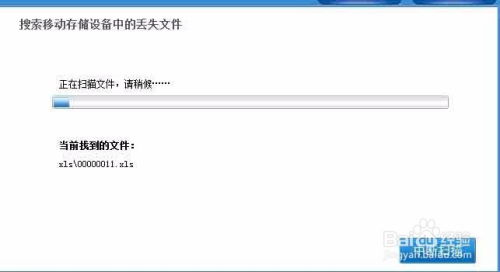 U盘文件被误删了该怎么恢复?资讯攻略11-10
U盘文件被误删了该怎么恢复?资讯攻略11-10 -
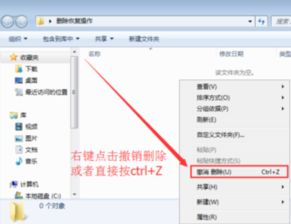 轻松学会:文件误删后的高效恢复技巧资讯攻略11-07
轻松学会:文件误删后的高效恢复技巧资讯攻略11-07 -
 U盘误删文件?轻松几步教你快速恢复!资讯攻略12-04
U盘误删文件?轻松几步教你快速恢复!资讯攻略12-04 -
 轻松修复联想老U盘:专业工具使用教程资讯攻略11-24
轻松修复联想老U盘:专业工具使用教程资讯攻略11-24 -
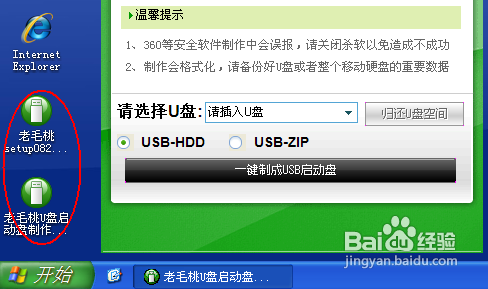 如何轻松制作U盘启动盘资讯攻略11-16
如何轻松制作U盘启动盘资讯攻略11-16 -
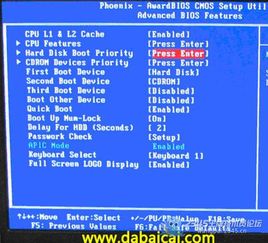 轻松学会:Phoenix电脑进入BIOS设置U盘启动的方法资讯攻略11-27
轻松学会:Phoenix电脑进入BIOS设置U盘启动的方法资讯攻略11-27